进入数据库主页后,会看到上方有一排的页签,鼠标滑到页签名称上时,即会显示表单列表。或是画面往下拉时,也可以看到每个页签之下的各个表单,点选表单名称之后,就可以进到该张表单了!
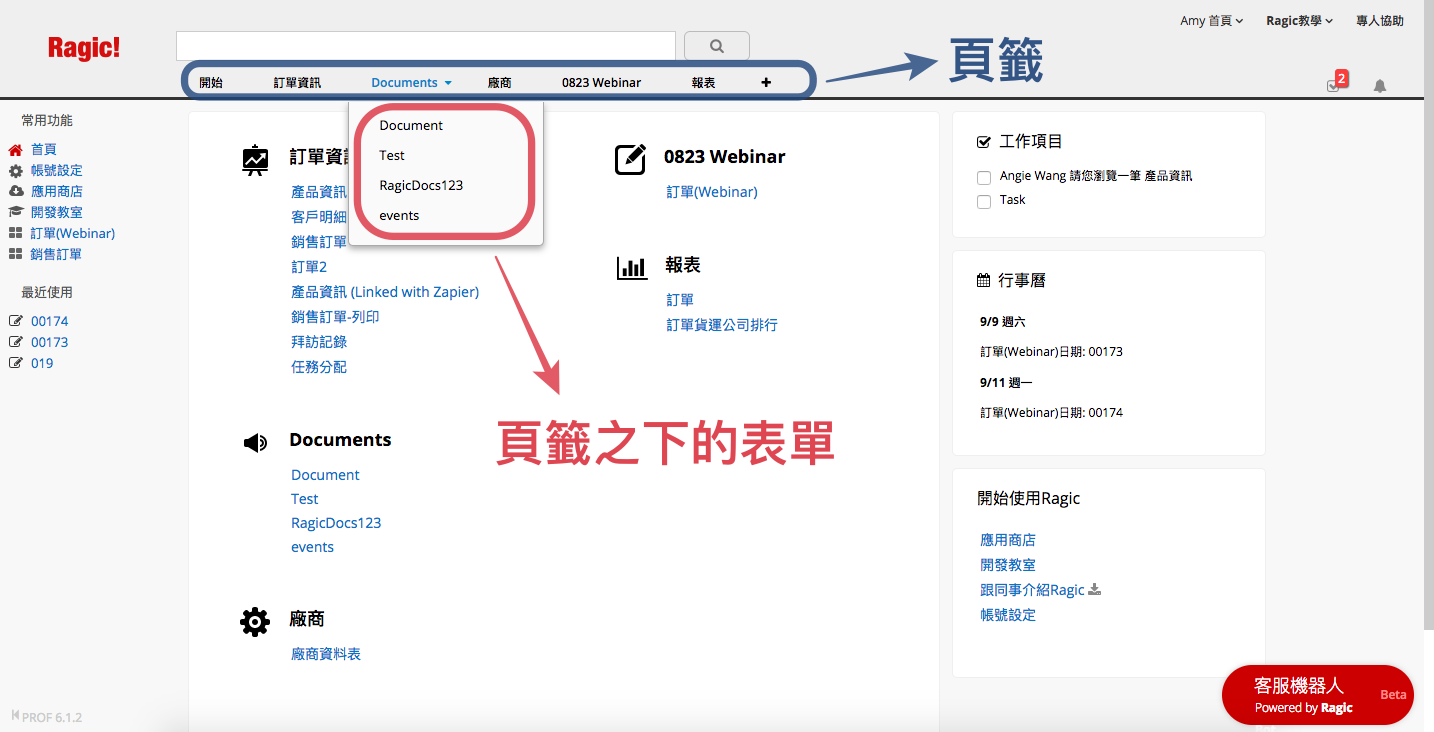
当页签越来越多,你可能会开始觉得页面过于杂乱甚至不容易找到需要的表单。这时候你就可以透过页签组功能来将页签分门别类,将数据库的页签分配至不同的群组,像是“进销存”、“人资”、“行销”等等,而每个页签组都会有自己的主页。
所有用户登录后默认进入的页签组,此页签组无法删除或改名,也无法对用户隐藏。
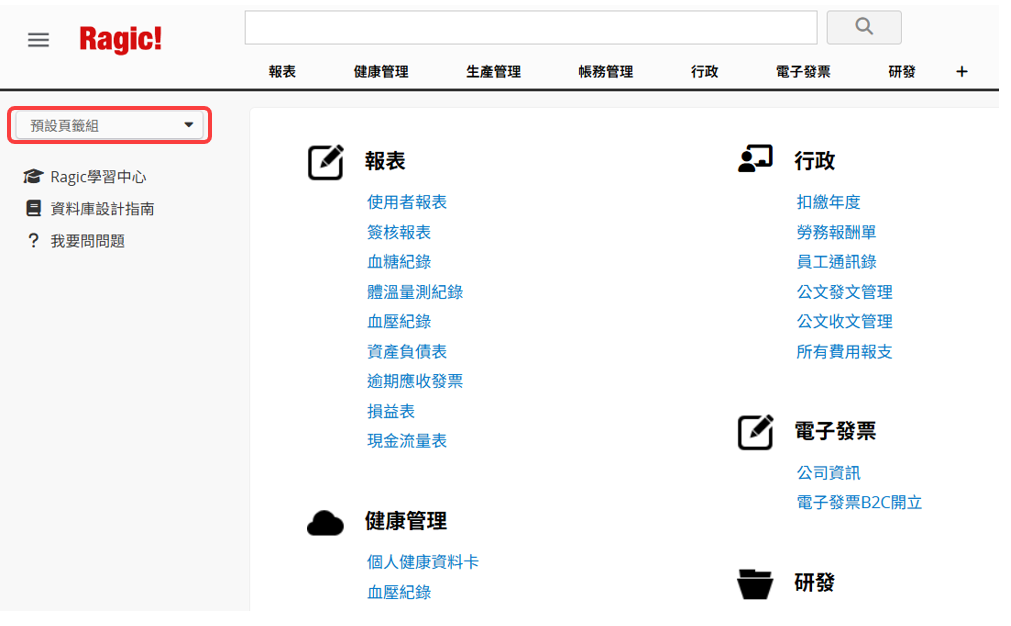
如果希望用户登录后,不要先进入默认页签组,而是直接进入其他指定且有权限访问其中的页签及表单的页签组,请参阅此章节设置。
注意:即使有设置指定默认进入的页签组,用户还是可以切换到默认页签组。
用户可以看到哪些页签组以及是否可以进入,是根据他是否有该页签组中页签及表单的访问权限,若该页签组没有这个用户有权限的表单,则无法看到该页签组。
要注意的是所有用户都可以看到及进入默认页签组,只是进入后看不到没有权限访问的表单及页签。
点开左上角的页签菜单会看到默认页签组,其中会包含所有未被加入任何页签组的页签;点击创建新的页签组后可以打开编辑页签组的接口。
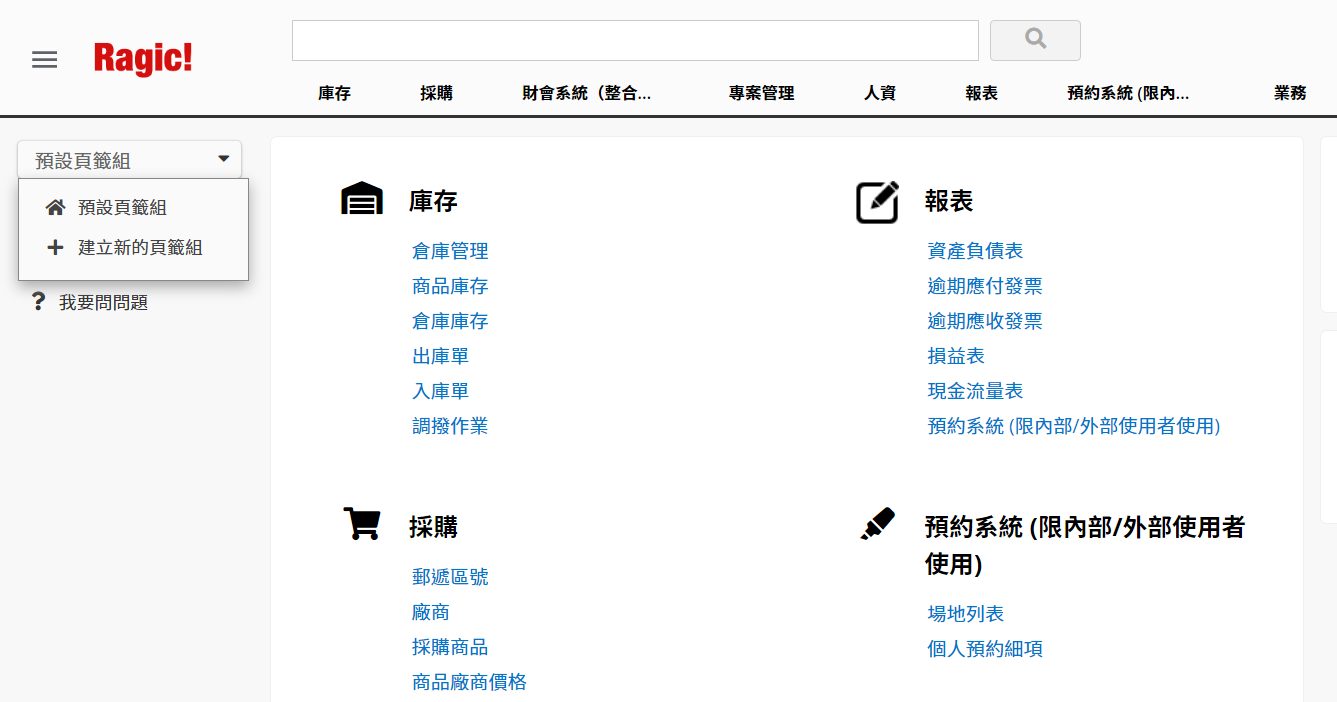
在接口中点击创建新的页签组并命名。
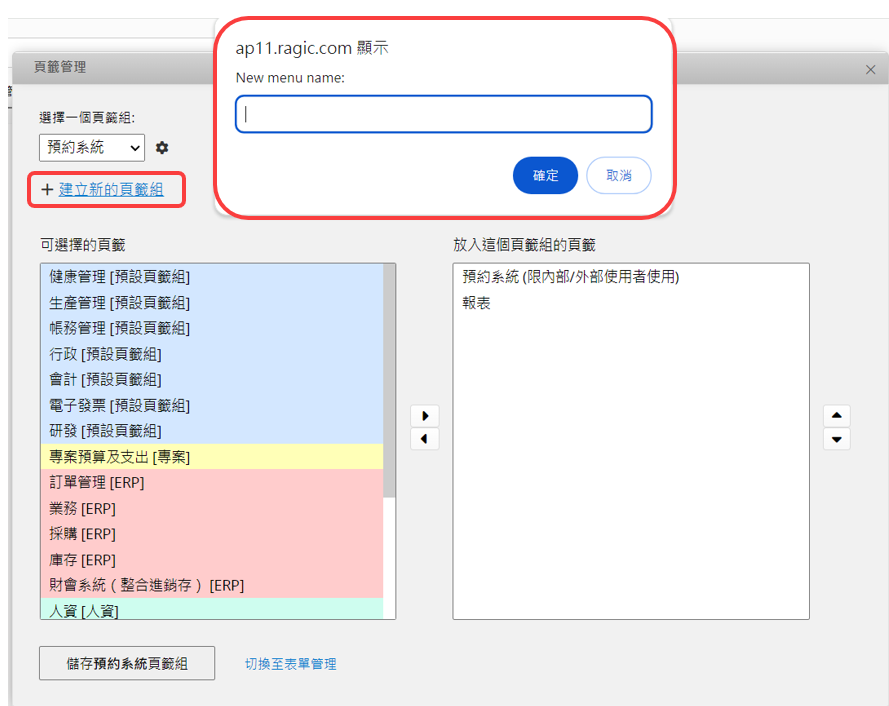
接着将需要的页签放入新创建的页签组并保存,在这个接口中你也可以重新命名或删除所选的页签组。
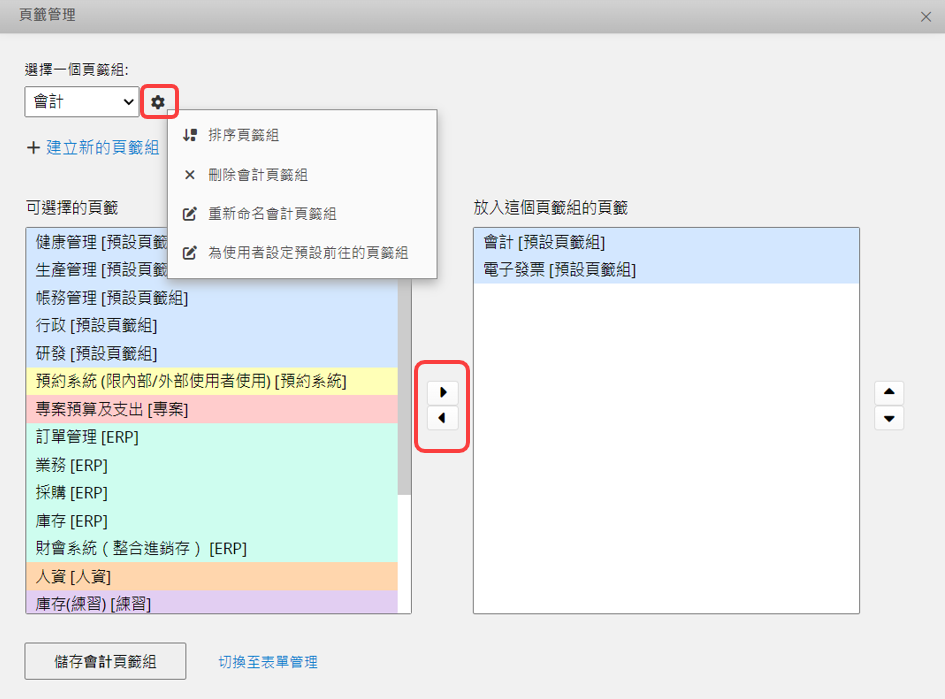
点击新创建的页签组,就只会显示属于该组下的页签及表单。并且可以为每一个页签组各别设置的商标及横幅。
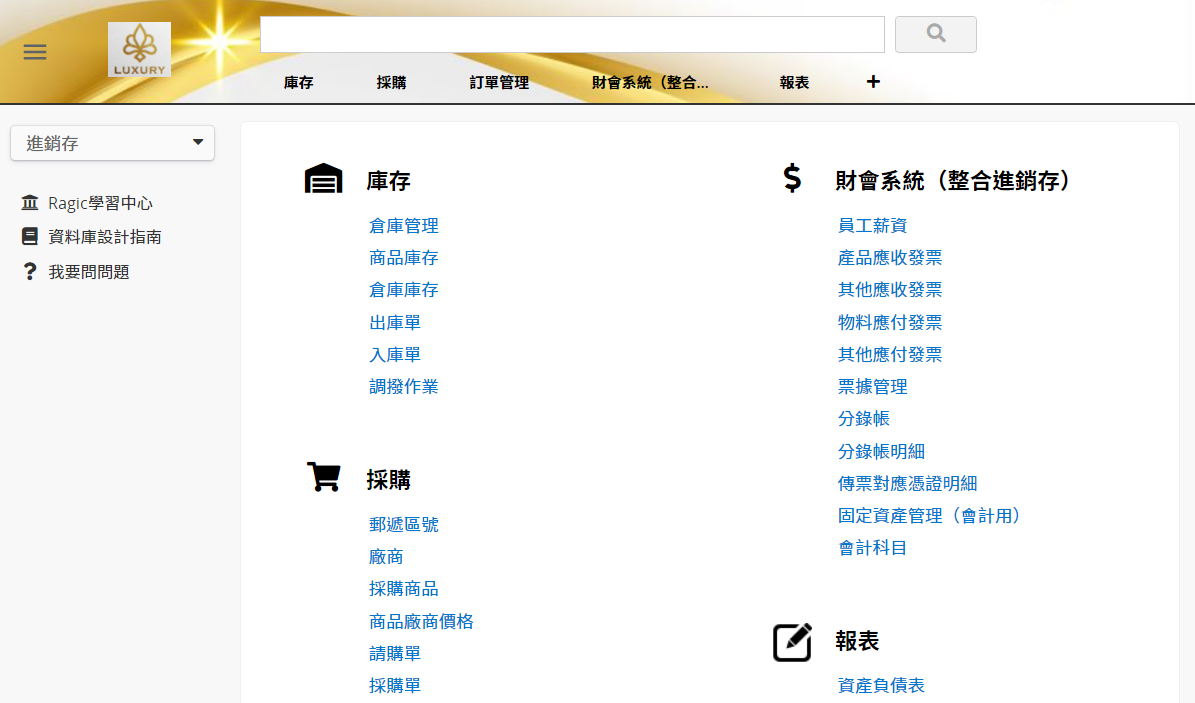
注意:
1. 被加入其他页签组的页签就不会再显示于默认页签组中。
2. 报表会随着数据来源的表单一并移动。
假如你有一个“订单管理页签”且其中的表单间有链接关系,希望拷贝一组完全一样的设计(包含链接关系,但不含数据),就可以利用拷贝页签就不用单张表单拷贝后手动调整链接设置。
点选页签名称旁的倒三角形符号或是点右键,选择拷贝页签。
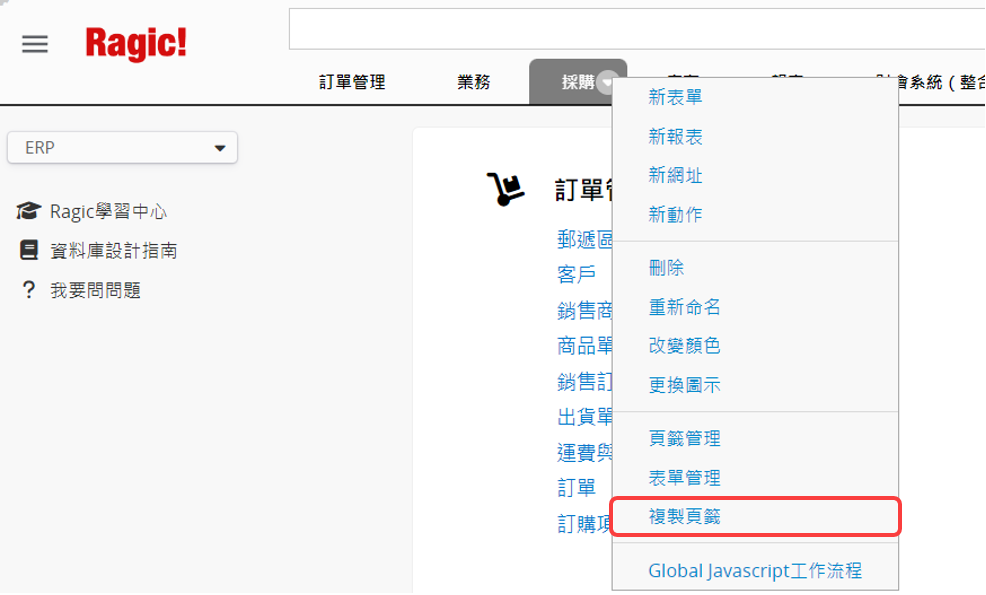
并选择要拷贝哪些表单。
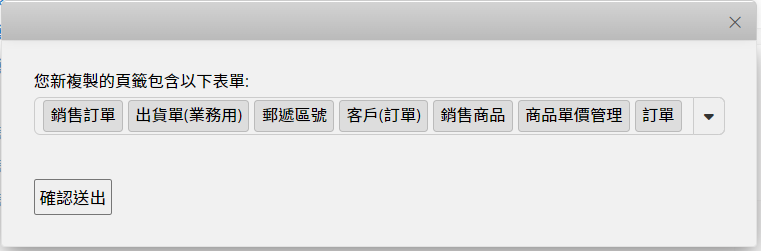
确认后,整个页签下选取的表单就一并拷贝好啰! 表单之间的链接会跟拷贝的新一组表单有所链接而非拷贝的来源表单。
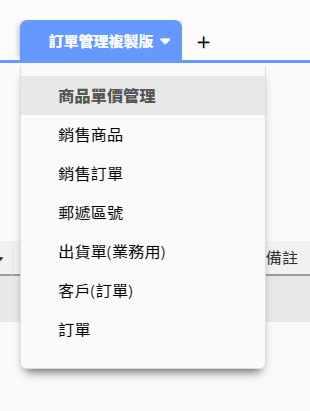
此功能是用来拷贝整个页签及其表单设计,并不会像多版本表单拷贝后能够共享数据。
当你的数据库中有许多页签组,并且希望用户登录后能直接导向常用的页签组减少查找表单的时间,就可以利用这项设置。例如:“业务”群组的用户登录后导向 “ERP” 页签组;而“人资”群组的用户登录后导向“人资”页签组。
首先打开页签管理后,选择要设置的页签组,并点击旁边的齿轮,选择为用户设置默认前往的页签组。
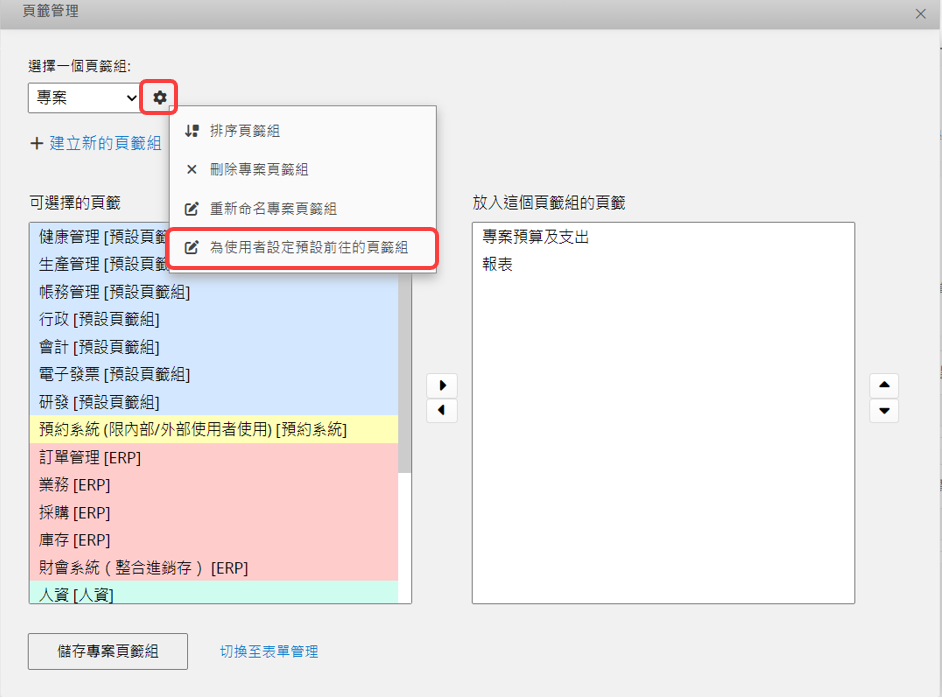
在窗口中为此页签组设置是哪些群组的默认前往页签组,并保存设置。完成后,该群组的用户登录时就会直接前往该页签组。
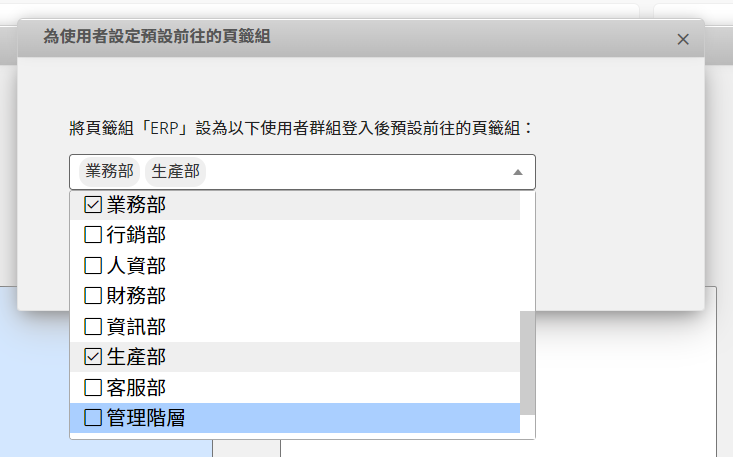
备注:如果用户属于多个群组且各群组有不同的默认前往页签组时,则会参阅页签组的顺序,以顺序较前的页签组为该用户的默认前往页签组。 若该用户在该页签组没有任何可以访问的表单、页签的话,就会默认前往下一顺位设置的页签组。若都没有符合的,则会前往数据库的默认页签组。
如果想查看表单的创建日期、创建人、数据笔数等信息,你可以在表单上点击右键选择表单信息。
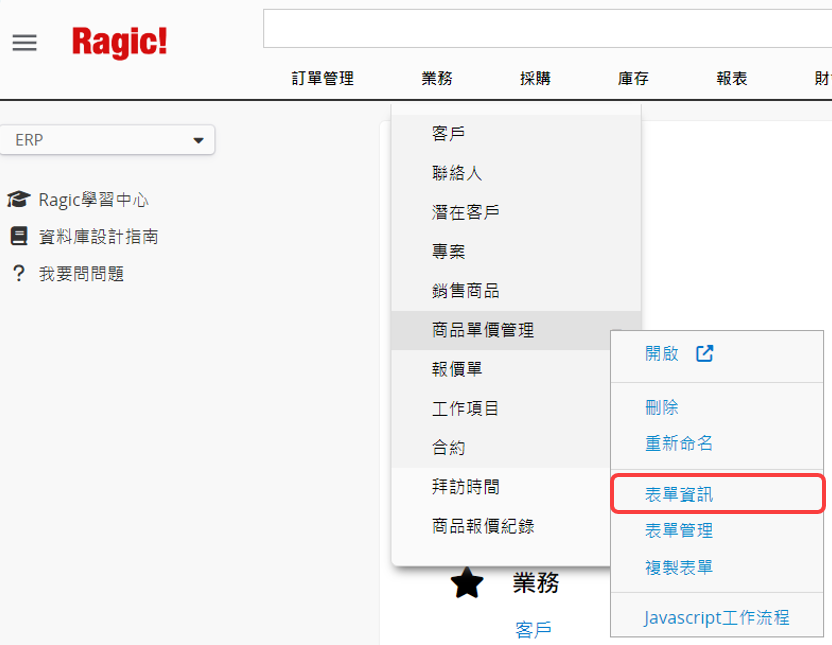
在窗口中会显示以下信息。
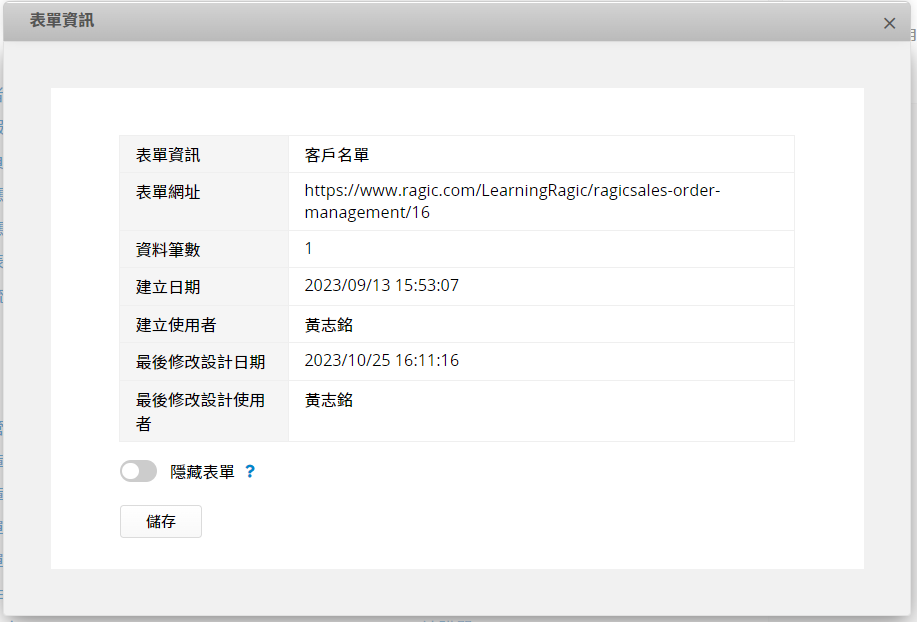
随着数据库成长,接口中的表单也会越来越多,如果你想维持接口简洁就可以利用隐藏表单会让非系统管理员的用户无法在数据库主页、页签选项中看到这张表单。
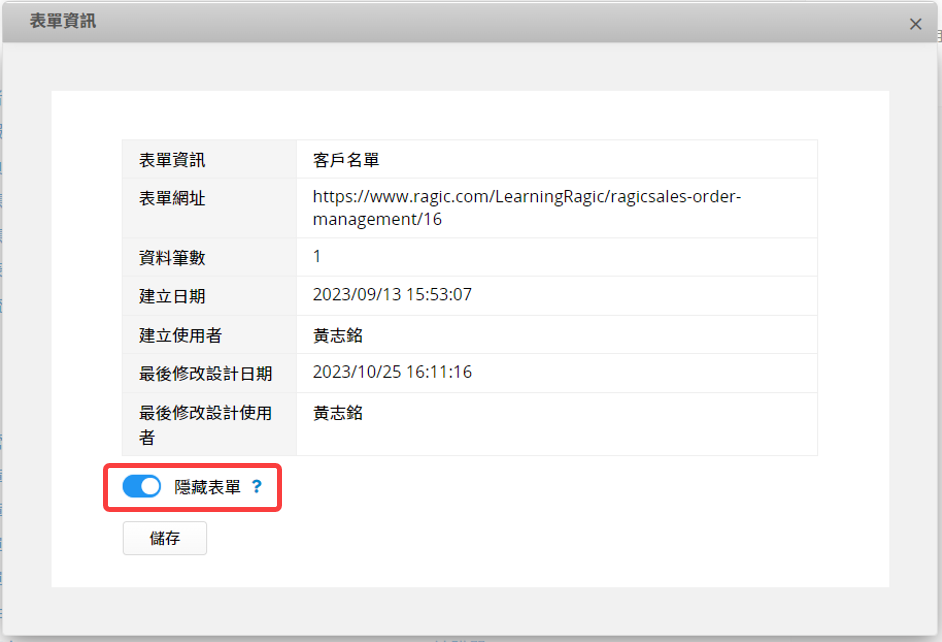
用户还是可以透过表单网址进入表单。若此张表单是链接与加载的来源表单,表单仍会显示在链接与加载相关菜单上。
想要移动表单元置或顺序的话,你可以在任意页签或表单上单击右键并打开表单管理。
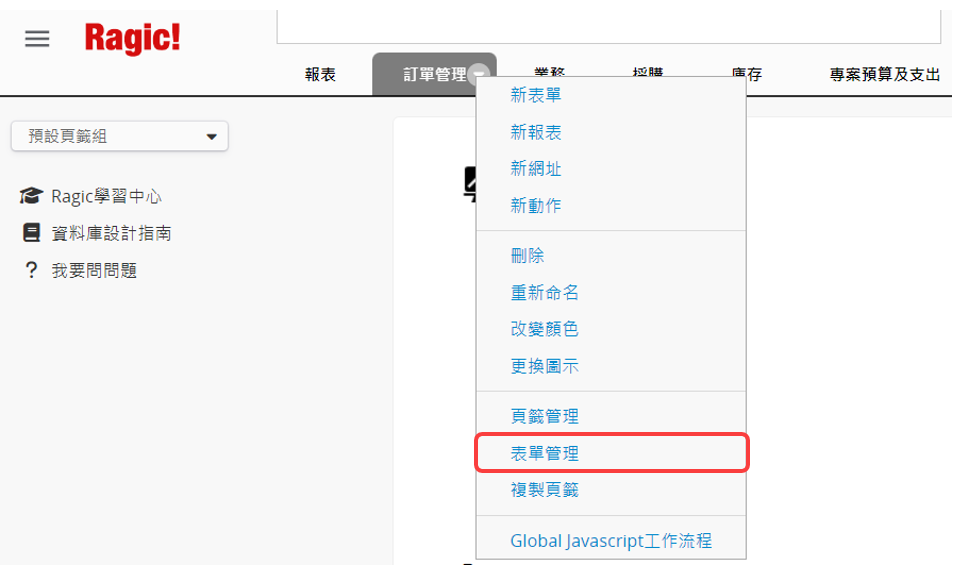
选定表单之后,点击左右方向的箭头移动至其他页签或点击上下方向的箭头移动表单顺序。
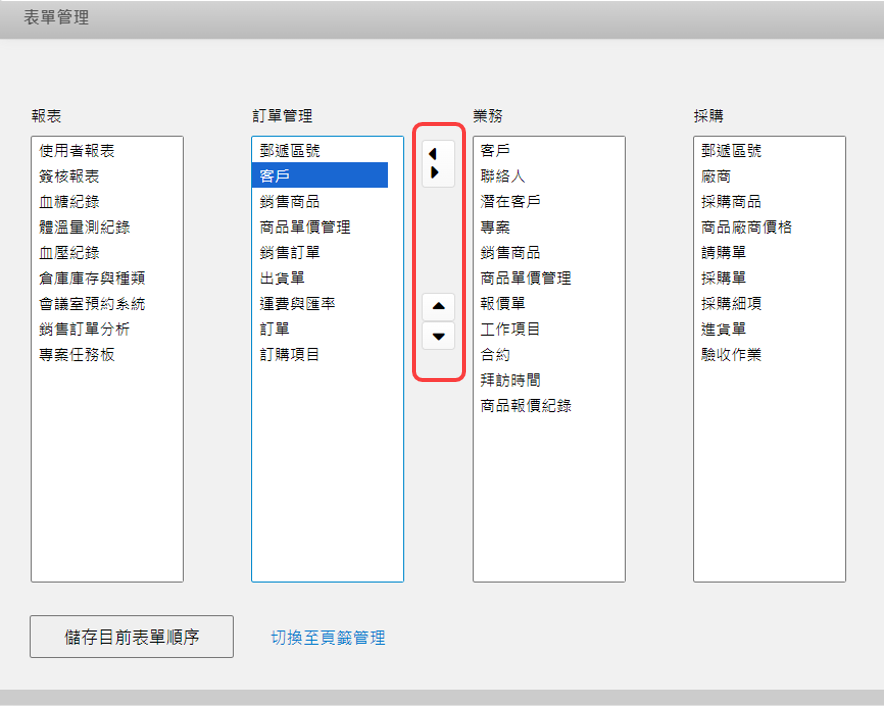
设置完成后记得点击左下单击钮保存。
将鼠标移到想要删除的表单或页签上,右方将会出现一小箭头图符,点选箭头,再选择删除即可;或者直接在您想要删除的表单或页签上,点选鼠标右键,接着选择删除。
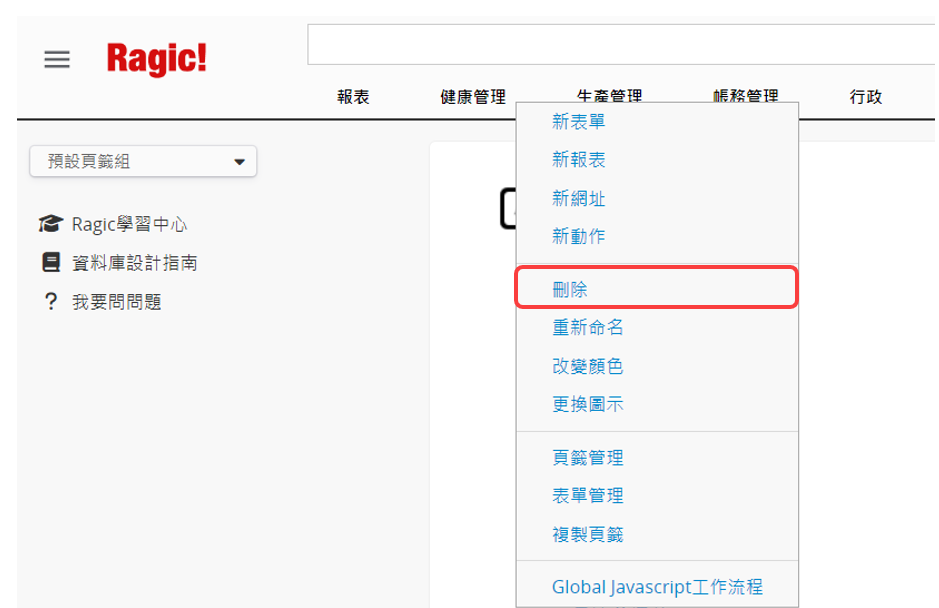
如果你要删除的表单中,有字段是其他表单字段的参照来源会被阻塞。相关说明请参阅为什么不能删除特定表单或字段。
不小心删除了表单或页签想要复原,你可以到资源回收桶找到并还原。